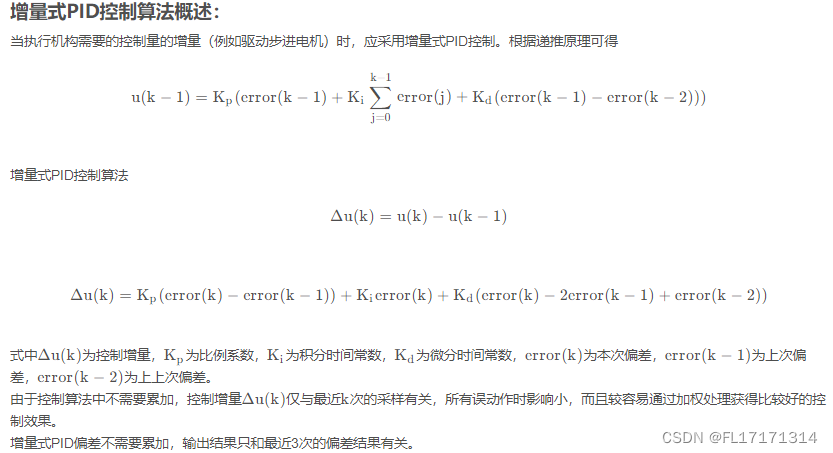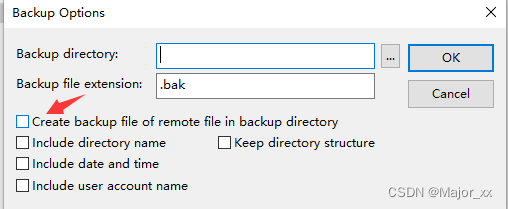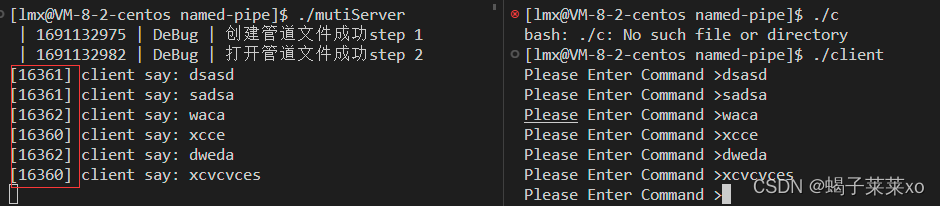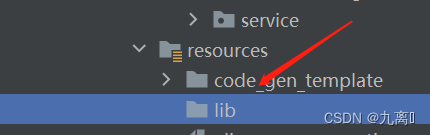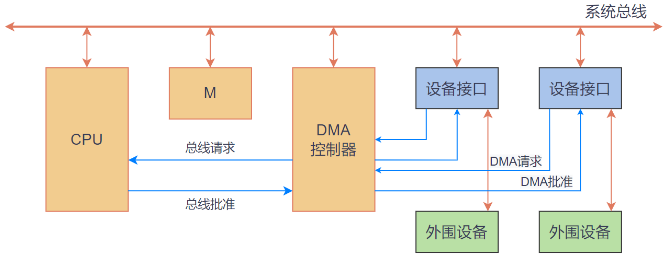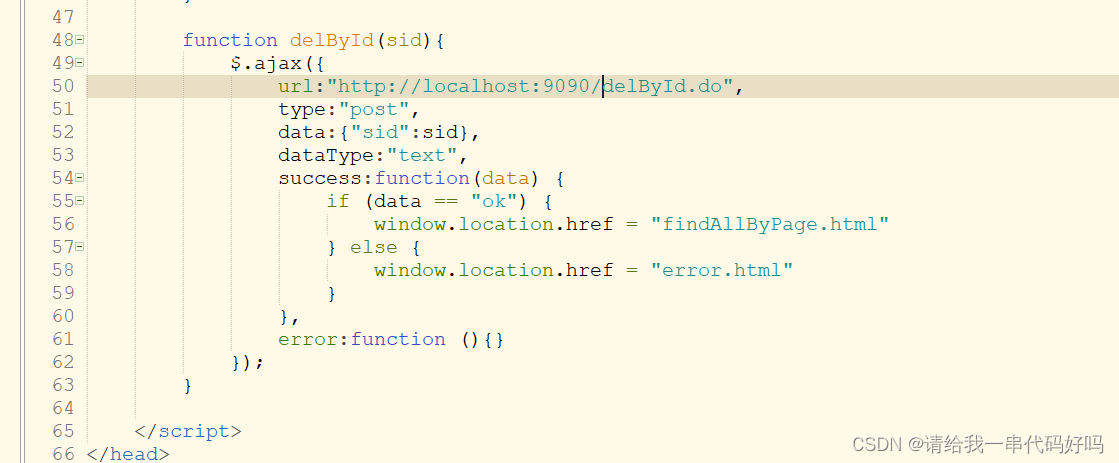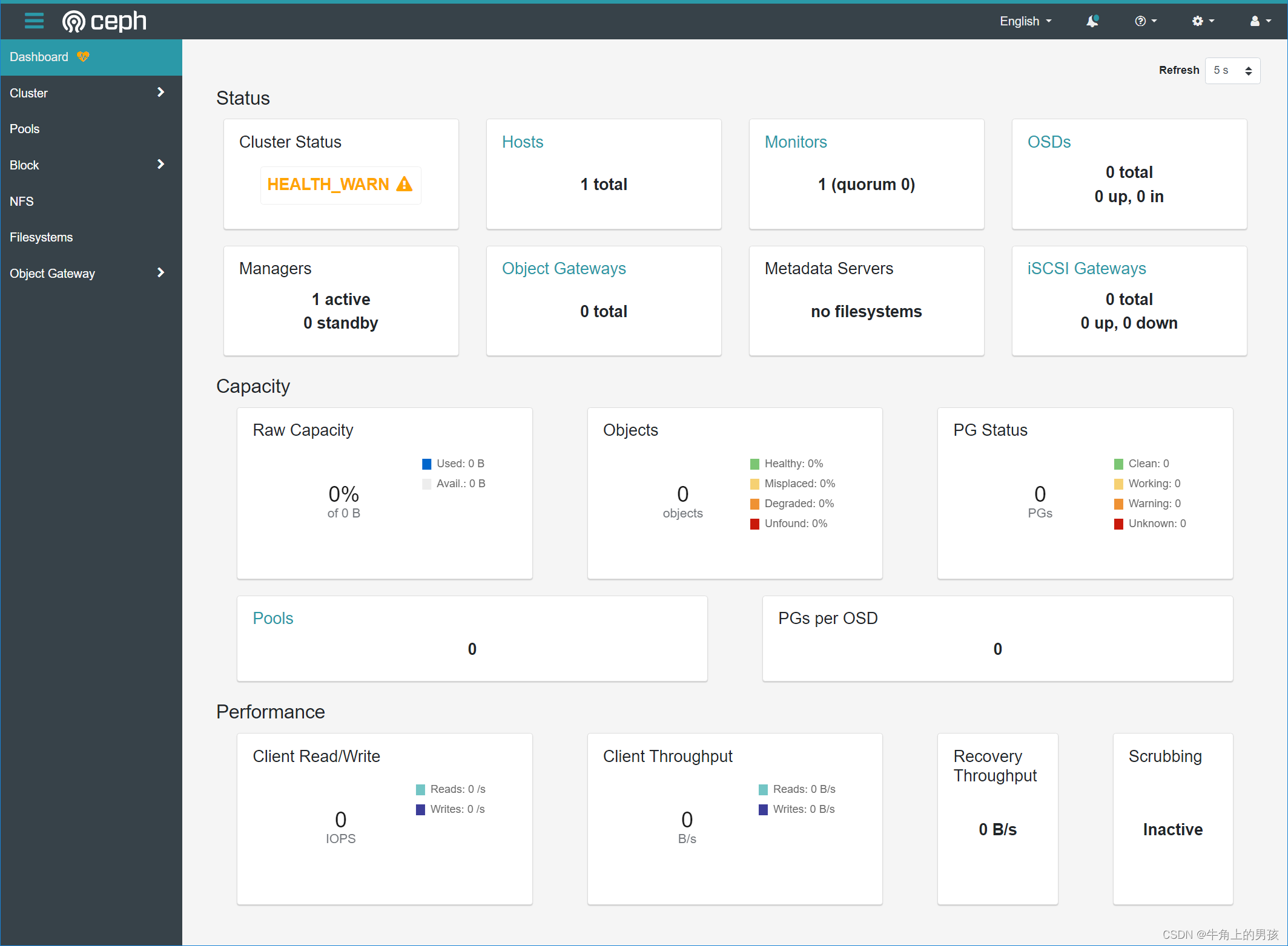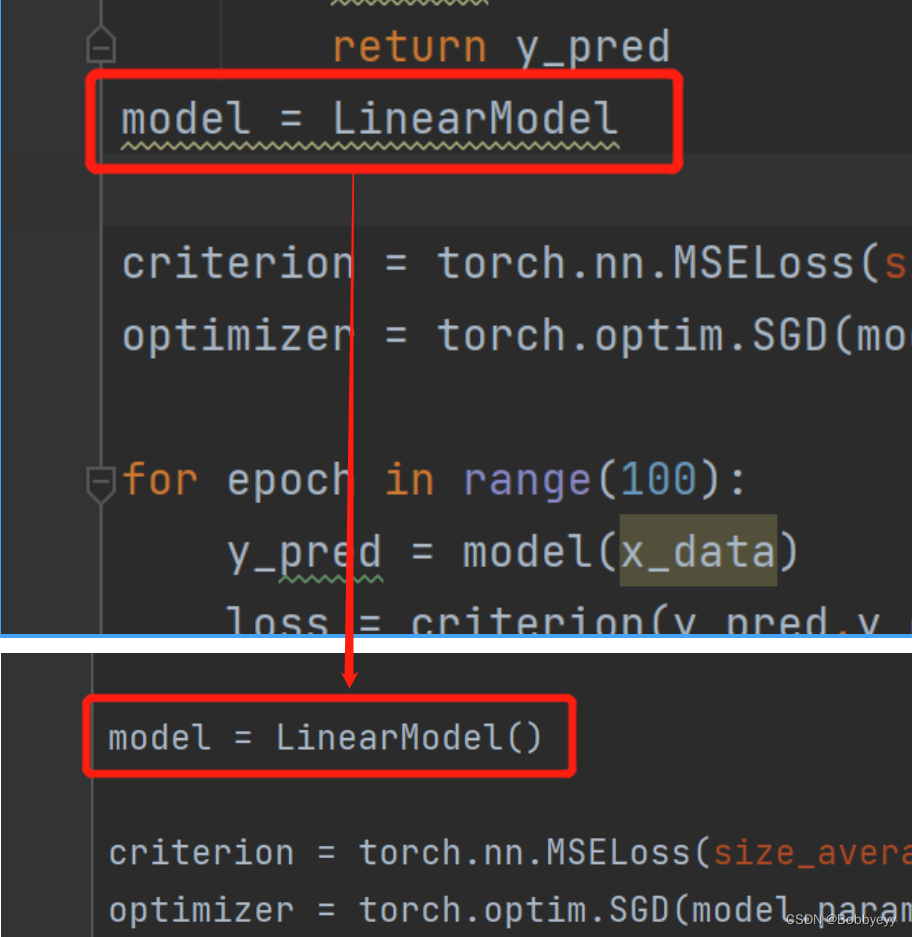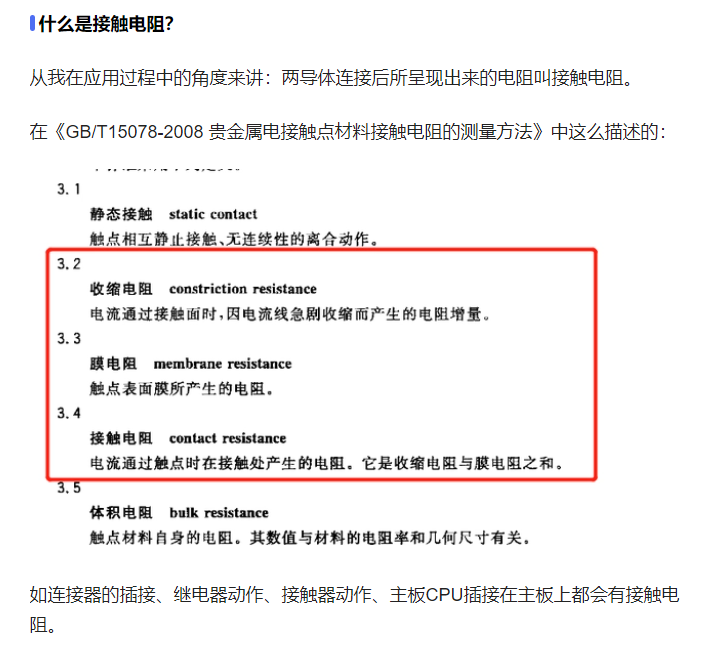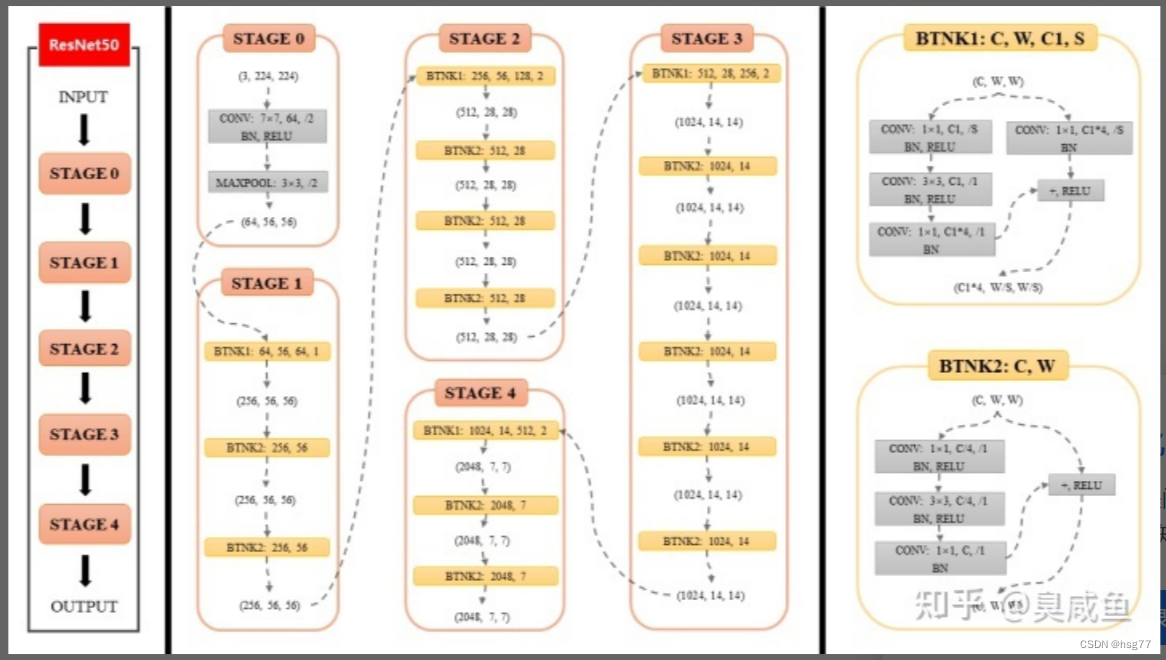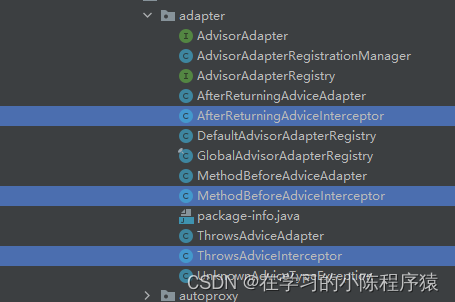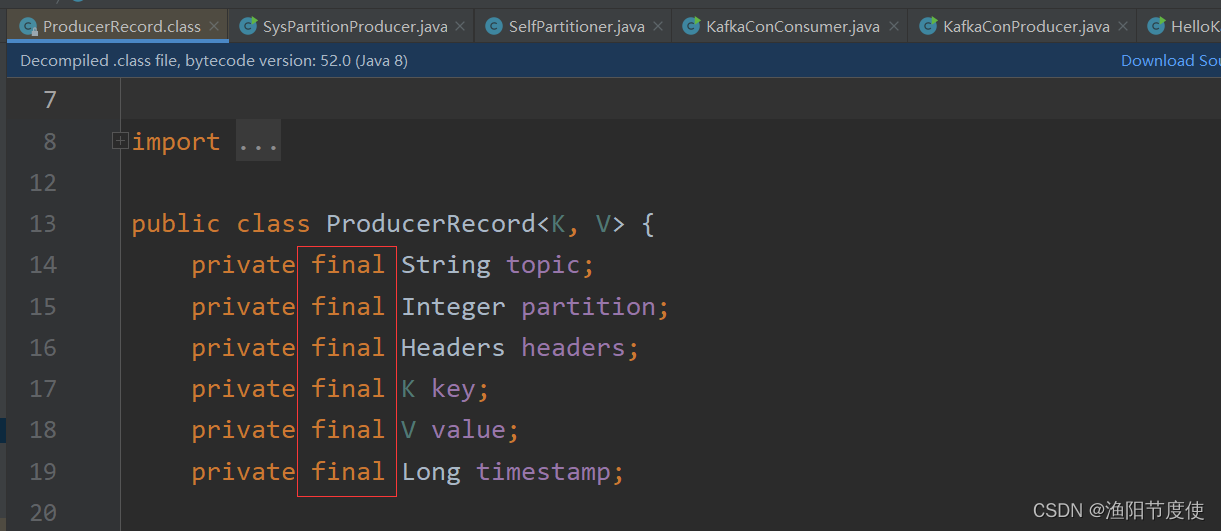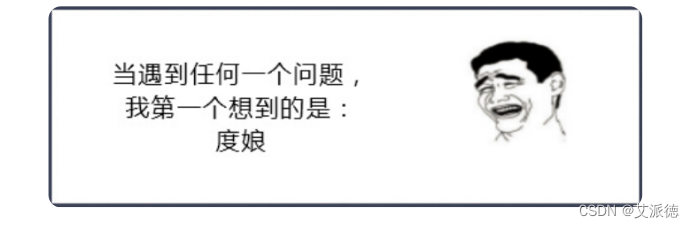多现场是指将多台设备的直播画面整合到一个直播活动链接里面,让用户自行选择切换要看哪个直播画面的功能。既可以是同一个活动的不同角度直播,也可以是异地的直播。多现场不需要导播台,并且可以同时支持平面直播和VR直播的混合切换。多现场仅限企业版和旗舰版的直播会员可开通。
1、多现场的创建流程与普通的VR直播相同,“如何创建VR直播活动”☚☜点击查看。只是在活动的创建界面会多出一个“多现场”的设置项。需要开启“多现场”,选择多现场的现场数量,现场数量可以为1~5,注意子现场数量一经选定,不可修改。
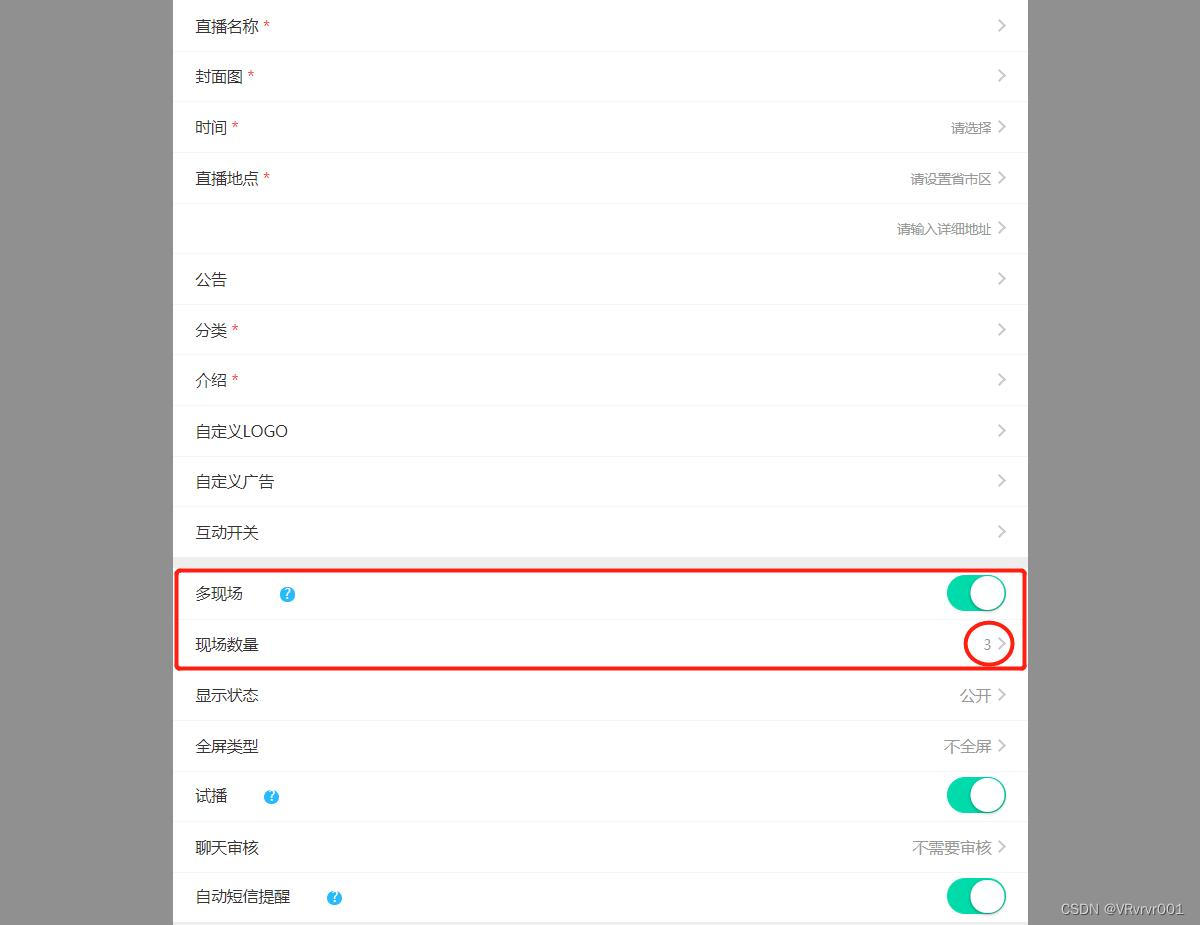
2、多现场活动创建好后,进入直播间,可以看到活动的播放地址和以及多个推流地址(有几个现场就会生成几个推流地址),将这些推流地址分别填入到对应的设备中去进行直播。
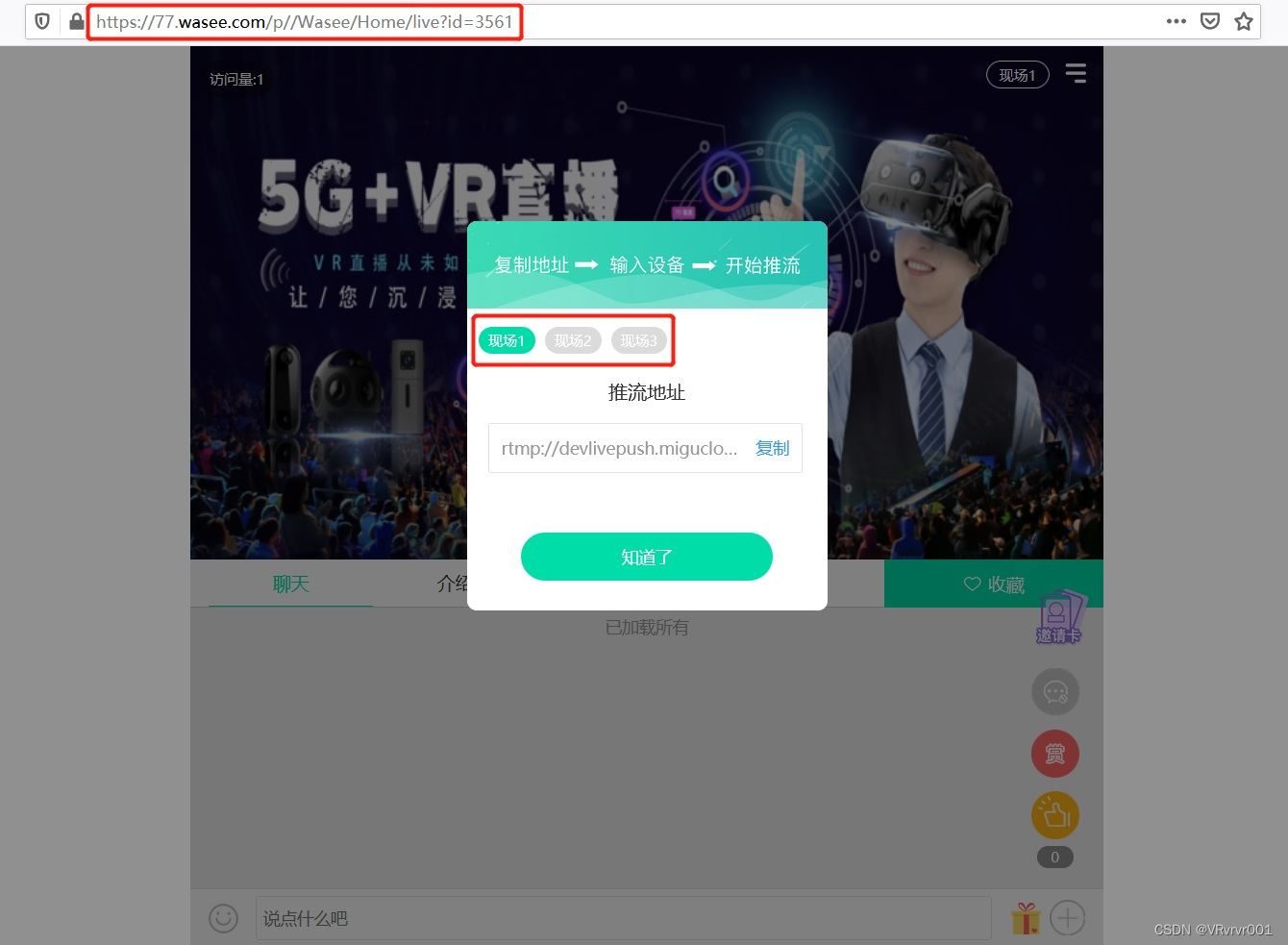
3、点击右上方“现场1”可以修改默认现场(即用户进入多现场活动默认看到的第一个直播现场画面)、管理该现场以及结束该现场的直播。
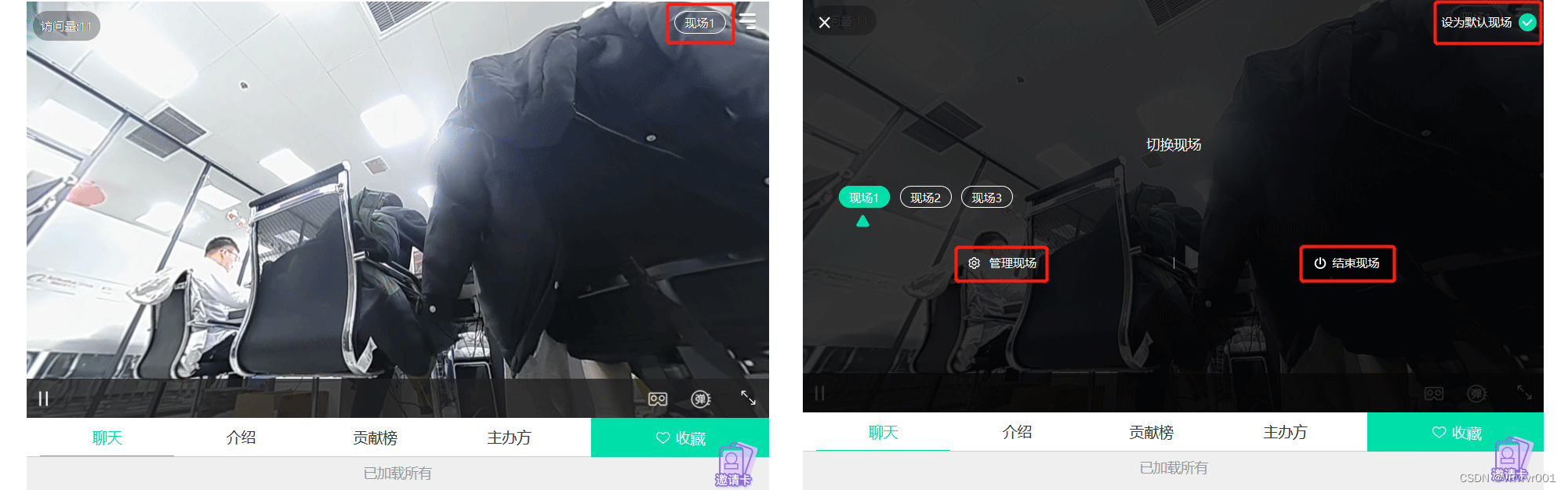
4、点击右上角“设置”按钮,“rtmp地址”是输入到一体机里面观看的地址,这个地址只有正在进行中的多现场活动才会显示,并且放到一体机中看到的只能是默认现场,一体机中无法切换现场。“结束直播”是结束该多现场活动下的所有子现场,一旦结束不可恢复,请谨慎操作。
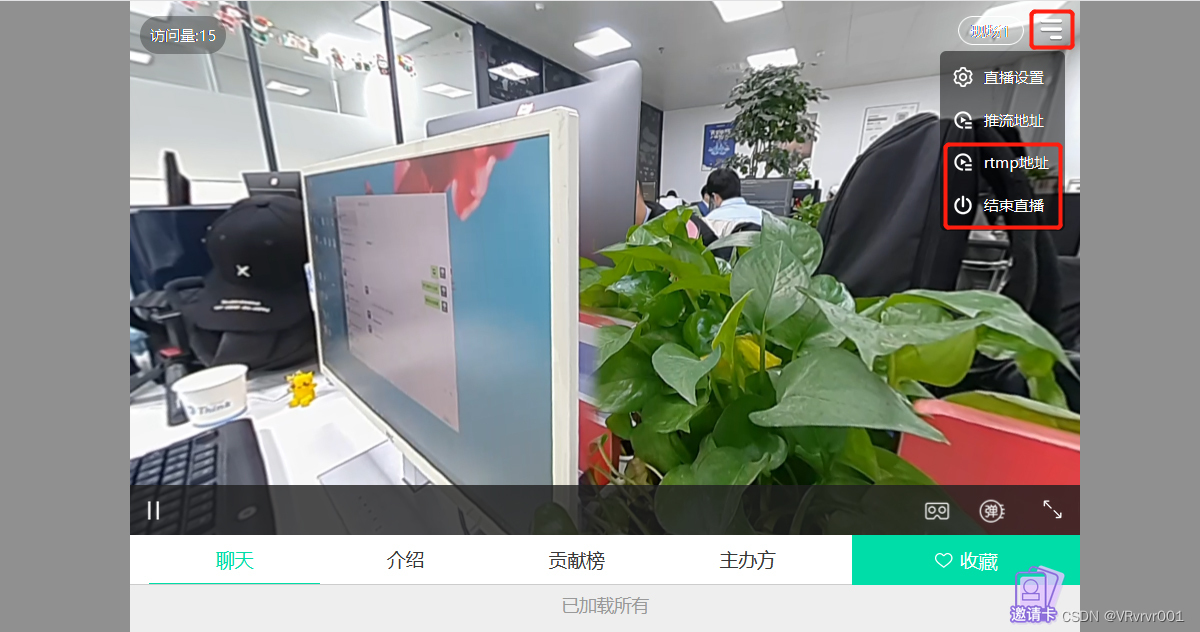
5、多现场活动创建后,在【VR直播】列表下会将里面的子现场也同步展示出来,每一个子现场都可以作为一个独立的直播活动,但是子现场的活动状态默认为私人的,只有主办方自己在列表中可见。点击多现场活动的“编辑”按钮进入该活动的管理页面。
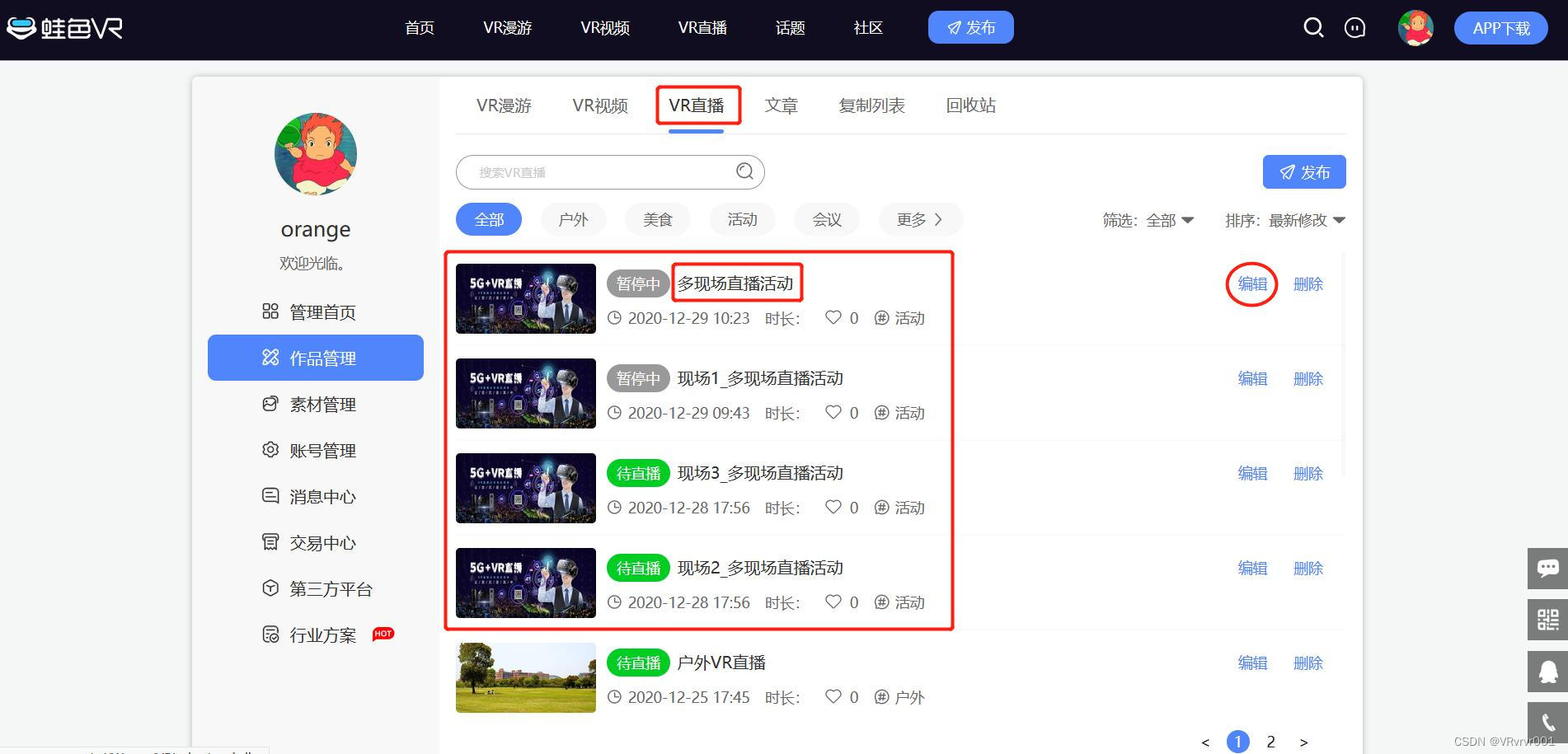
6、在多现场的管理页面上,会比一般的直播活动增加一个“多现场管理”操作项,点击后进入对子现场的管理界面。
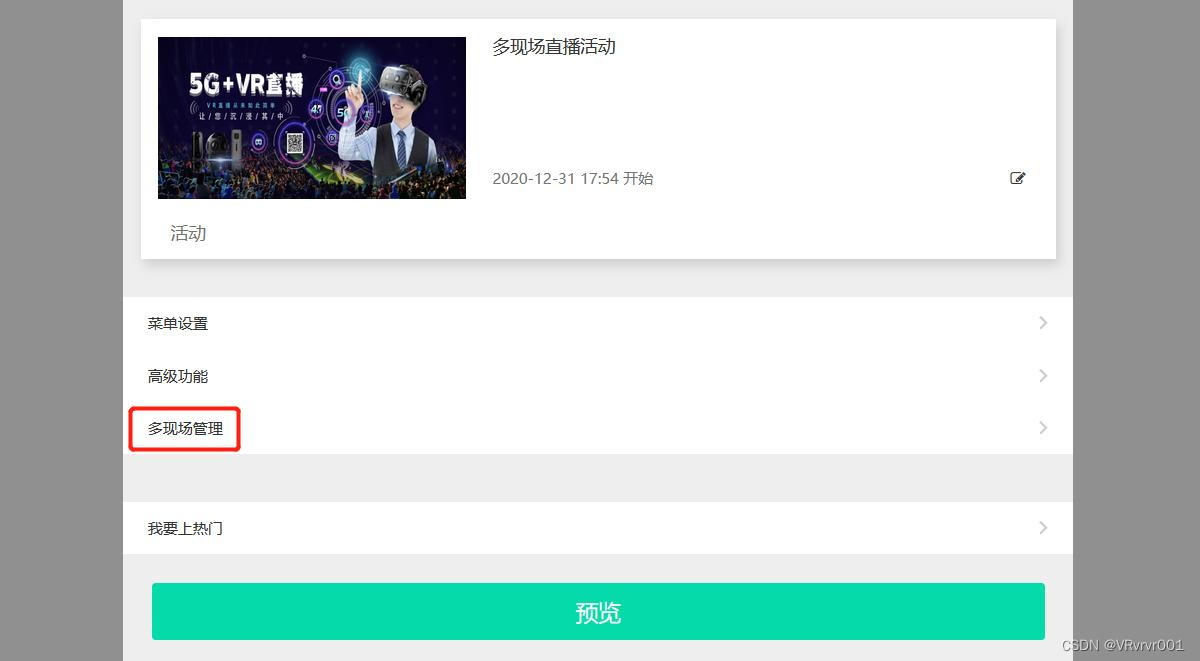
点击“管理”按钮,“取消关联”指从多现场直播活动中移除子现场,“管理”指子现场的管理界面,“删除”移除子现场的同时从主办方账号下删掉该子现场的直播活动。
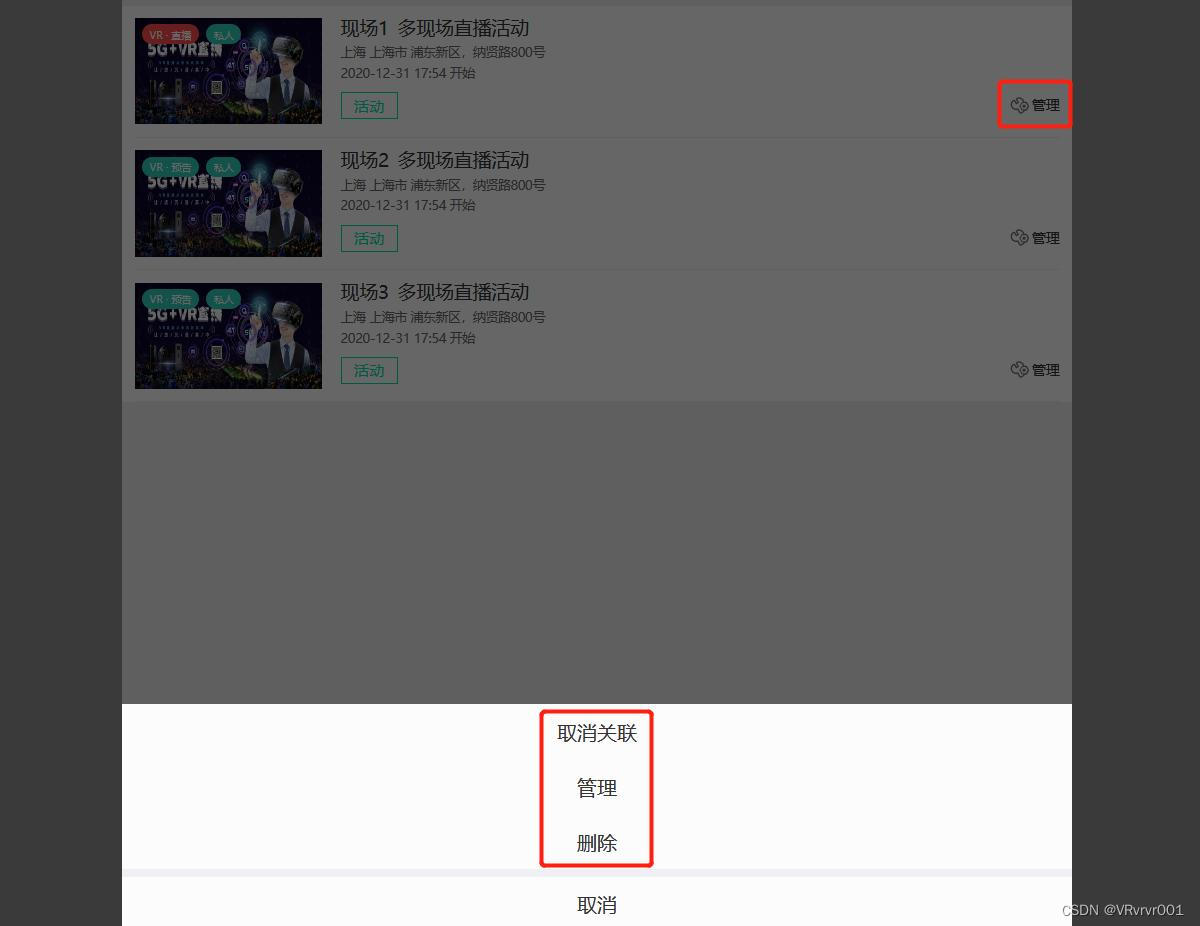
本文开头说到现场数量一经选定不可修改,但是在多现场管理界面这里,可以通过“取消关联”以及“添加现场”来改变现场的数量,取消关联刚刚已讲,添加现场则是可以继续加入其它未结束的单个VR直播或者平面直播活动。
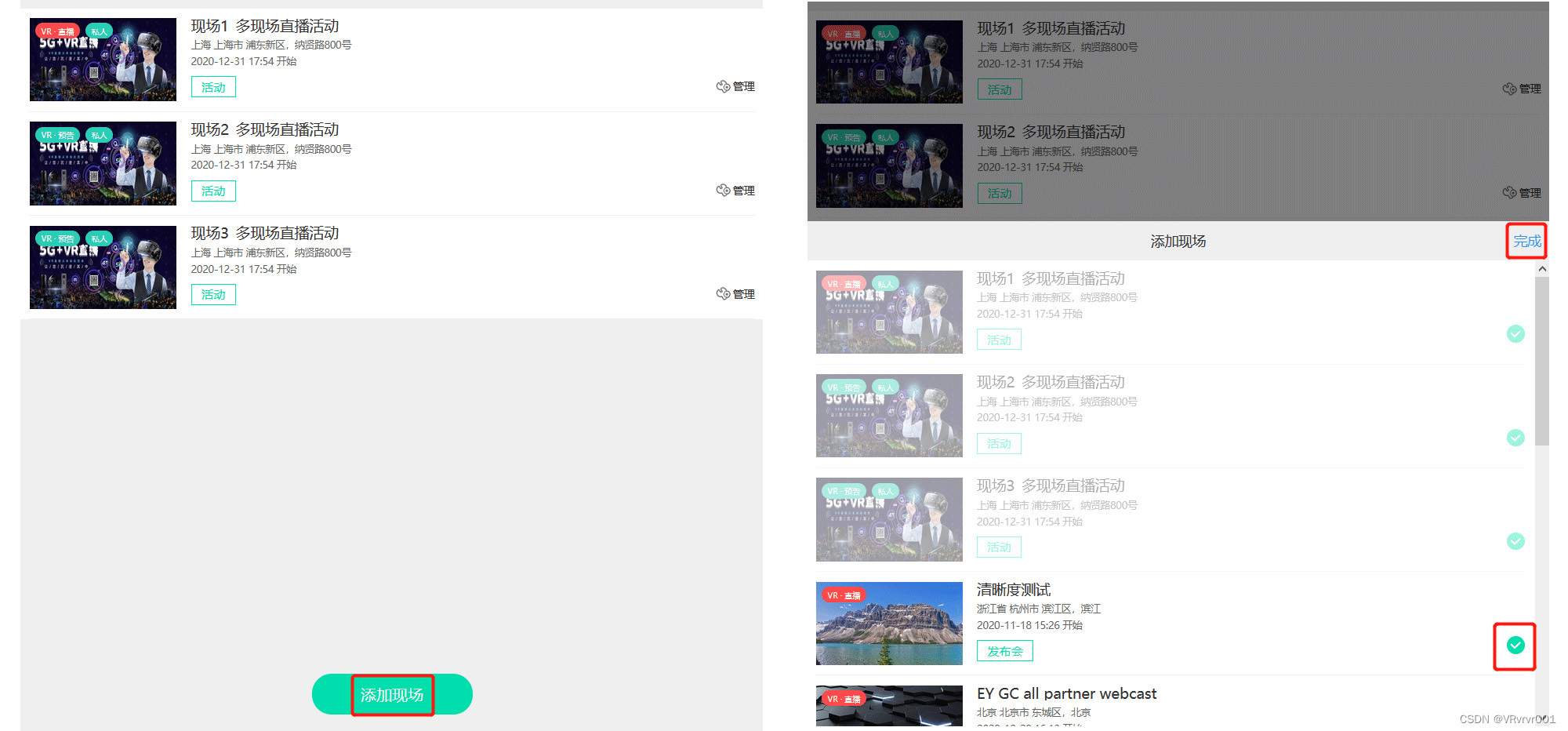
7、注意:
①一个子现场直播可以与多个多现场直播关联。
②多现场活动若未结束,那么用户进入活动时只能看到进行中的各子现场直播画面,未开始、已结束或者已暂停的子现场看不到。
③若多现场活动已结束,那么用户可以看到所有的子现场回放。